在数字化时代,硬盘成为了我们存储和管理文件的重要设备。随着数据量的不断增长,我们有时需要将文件从一个硬盘盘符转移到另一个盘符,以便更好地组织和利用存储空间。硬盘文件剪切操作就是实现这一目标的有效方式之一。本文将详细介绍如何直接剪切硬盘文件到另一个盘符,并探讨在进行此操作时需要注意的事项,以及分享剪切文件丢失后的恢复方法。

硬盘文件可以直接剪切到另一个盘吗?答案是可以。
在Windows操作系统中,你可以通过以下两种方式实现硬盘文件的剪切操作:
一、硬盘文件剪切操作的基本方法方法1:使用快捷键进行剪切粘贴在Windows操作系统中,我们可以利用快捷键组合来快速完成文件的剪切粘贴操作,具体操作如下:
- 首先,选中需要剪切的文件或文件夹,按下“Ctrl+X”组合键进行剪切。
- 然后,导航到目标盘符或文件夹,按下“Ctrl+V”组合键进行粘贴。
- 这样,文件就被成功地从源盘符移动到了目标盘符。
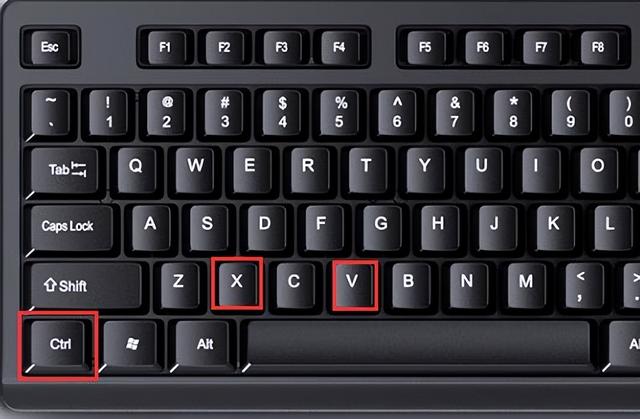 方法2:使用右键菜单进行剪切粘贴
方法2:使用右键菜单进行剪切粘贴除了使用快捷键外,我们还可以通过右键菜单来完成文件的剪切粘贴操作,具体操作如下:
- 同样地,选中需要剪切的文件或文件夹,右键点击选择“剪切”命令。

- 接着,导航到目标位置,右键点击空白处并选择“粘贴”命令。
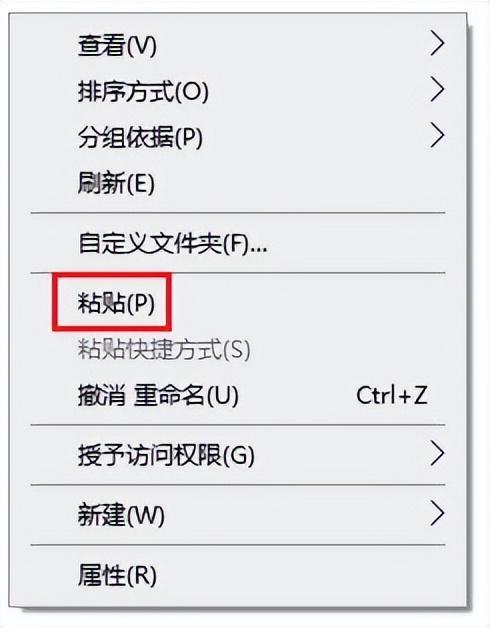
- 这样也能实现文件在不同盘符之间的转移。
二、硬盘文件剪切操作的注意事项1、确保目标位置有足够的可用空间
在进行文件剪切操作前,我们需要确保目标盘符或文件夹有足够的可用空间来存储即将转移的文件。如果目标位置空间不足,可能会导致文件转移失败或造成数据丢失。
2、谨慎操作以避免误删或覆盖文件
剪切操作会删除源文件并将其粘贴到目标位置。因此,在进行此操作时,我们需要格外小心,避免误删重要文件或覆盖同名的目标文件。建议在执行剪切操作前仔细核对文件名和路径,确保无误后再进行操作。
3、定期备份重要数据以防万一
虽然硬盘文件剪切操作相对简单,但任何数据操作都存在一定的风险。为了确保数据的安全,我们建议定期备份重要数据。这样,即使发生意外情况导致数据丢失或损坏,我们也可以从备份中恢复数据。
三、剪切的文件不见了未备份怎么办剪切了文件丢失可以恢复吗?如果剪切的文件不见了且没有备份,可以尝试以下方法进行恢复:
方法1、立即撤销恢复如果在剪切操作过程中发现文件丢失,可以立即使用鼠标右键单击空白处并选择“撤销移动”的选项,或者使用撤销移动快捷键“Ctrl+Z”来恢复剪切的文件到原来的位置。但请注意,如果在剪切文件后进行过多的操作,使用此方法可能不起作用。
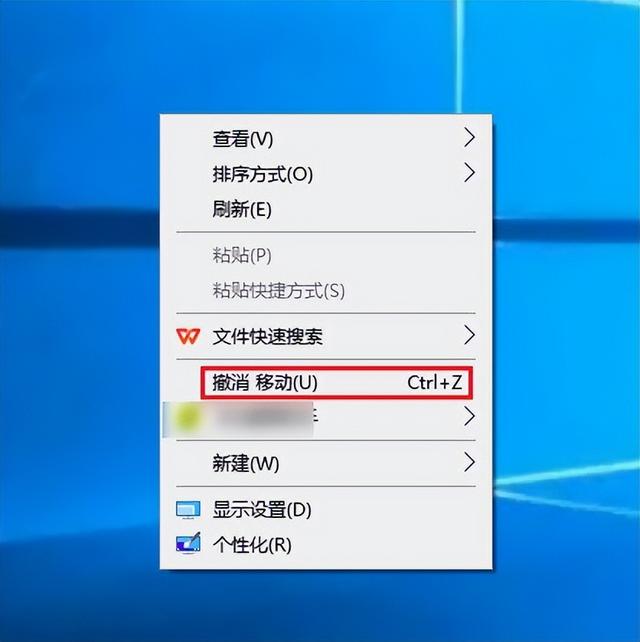 方法2、使用专业软件恢复
方法2、使用专业软件恢复如果撤销移动无法恢复文件,可以尝试使用专业的数据恢复软件——如云骑士数据恢复软件,能够恢复多种类型丢失的数据,包括因剪切而丢失的文件。在运行软件时,请确保不要将软件安装到丢失文件所在的磁盘,以避免覆盖原始数据。
步骤1:电脑上运行硬盘文件恢复软件,然后在左侧可看到众多恢复功能,我们可选用场景模式中的“分区恢复”,来恢复硬盘分区数据。
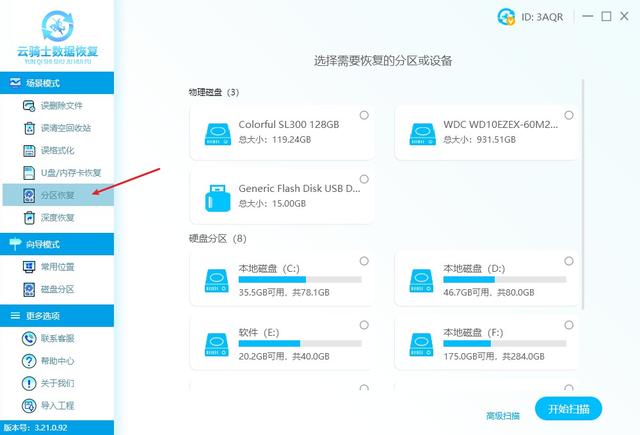
步骤2:接着在界面右侧选择能正常识别的硬盘,选择完成后点击右下角的“开始扫描”,等待分区表扫描完毕后点击“开始恢复”以扫描数据。
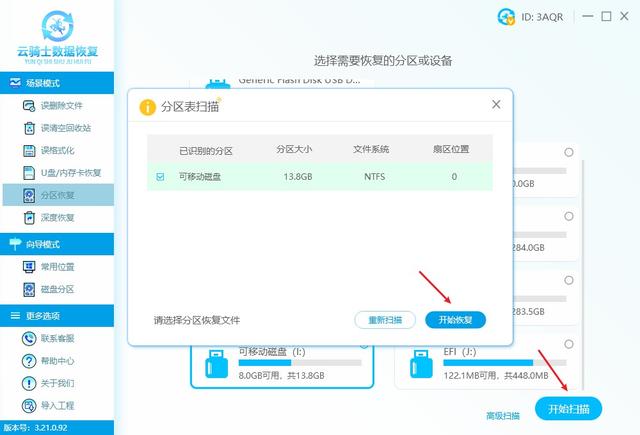
步骤3:等待软件自动扫描完毕以后,您可以使用搜索功能、查找文件类型、文件大小排序等高效率找到需要的文件,勾选后点击右下角的“立即恢复”。
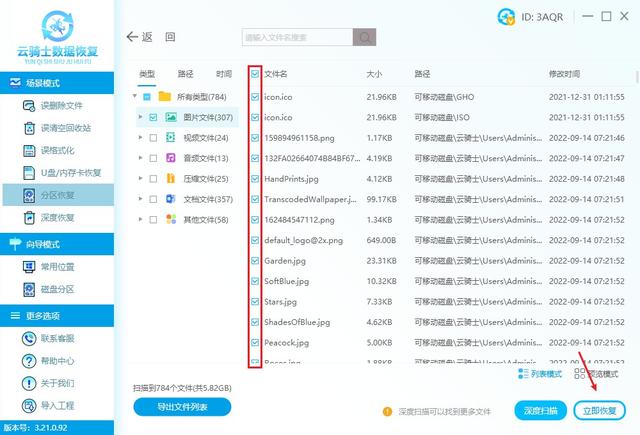
步骤4:弹出保存路径窗口,点击“浏览”选择其他充足的磁盘空间进行保存,避免数据覆盖,等待成功导出后点击“查看”即可快速查看恢复出来的数据了。
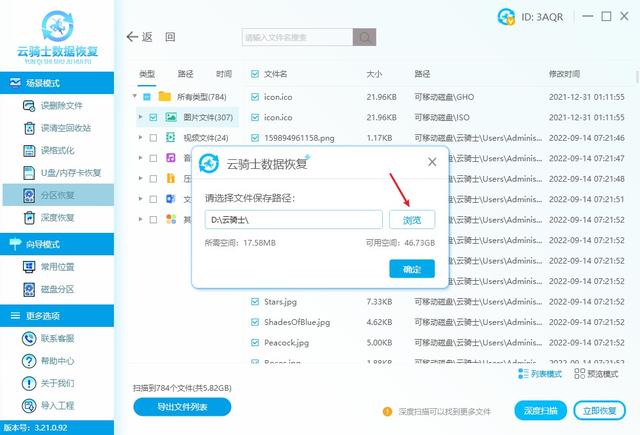 方法3、检查剪贴板
方法3、检查剪贴板如果电脑启用了剪贴板并记录了剪切的历史,可以尝试查看剪贴板以找回被剪切的文件。但请注意,剪贴板只能保留一份数据,新的数据传入会覆盖旧的数据。具体操作步骤如下:
步骤1:直接按下Windows徽标键(通常是键盘左下角带有Windows标志的键)+ V,这将打开剪贴板历史窗口。
步骤2:在剪贴板历史窗口中,你可以看到最近复制或剪切的内容列表。浏览这个列表,找到你丢失的文件或文件内容。
步骤3:如果你找到了被剪切的文件或文件内容,你可以通过点击它来将其粘贴回你想要的位置,从而恢复文件。
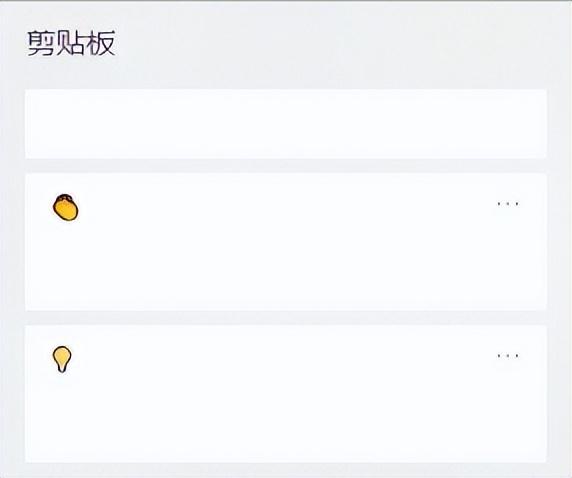
请注意,无论使用哪种方法,都建议在发现文件丢失后尽快采取行动,因为新的操作可能会覆盖原始数据,导致恢复难度增加。同时,为了避免类似情况再次发生,建议养成定期备份数据的习惯。
结尾:硬盘文件剪切操作是我们在日常计算机使用中经常需要进行的一项任务。通过掌握基本的剪切粘贴方法,并遵循相应的注意事项,我们可以更高效、安全地管理硬盘数据。同时,定期备份重要数据也是保障数据安全的重要措施。希望本文能够帮助读者更好地理解和应用硬盘文件剪切操作,为日常的数据管理工作提供便利。
热门推荐: